Kako odstraniti privilegije KingRoot in Superuser iz naprave Android
Sodobna programska orodja zelo hitro omogočajo, brez kakršnega koli posebnega napora, pridobiti pravice korenine na številnih napravah Android. Na seznamu najbolj priljubljenih orodij, ki zagotavljajo takšno priložnost, KingRoot zaseda častno mesto. Treba je opozoriti, da učinek operacije koristnosti ne prinaša vedno pričakovanega rezultata in daleč od vseh uporabnikov potrebuje privilegije Superuserja ves čas. Razmislite o možnih rešitvah problema odstranjevanja korenskih pravic in KingRuth iz naprav Android.
Naslednji članek opisuje, kako odstraniti aplikacijo. Kingroot , kot tudi brisanje privilegijev root-a, pridobljenih z uporabo tega orodja.

Glej tudi: Pridobivanje korenskih pravic z KingRoot za računalnik
Določenega orodja ne bi smeli identificirati z orodji, ki imajo podobno ime (na primer, Kingo root ), kljub dejstvu, da so algoritmi za odstranjevanje pravic Superuserja in upravljavcev privilegijev aplikacij na splošno podobni!
Vse spodnje opisane manipulacije izvaja uporabnik na lastno odgovornost in tveganje, za morebitne negativne posledice uporabe navodil, avtorja članka in administracije lumpics.ru niso odgovorni!
Vsebina
Kako odstraniti KingRoot iz naprave Android
V večini primerov je KingRuth mogoče odstraniti iz naprave precej hitro in "neboleč", včasih pa se zgodi, da aplikacija ne omogoča, da se odstrani ali po navidezno uspešnem postopku čiščenja korenske pravice ostanejo aktivne na napravi. Pri izbiri navodil od spodaj predlaganih je priporočljivo iti korak za korakom z uporabo metod, ki se začnejo od prvega in do doseganja želenega rezultata - naprave z deaktiviranimi privilegiji Superuserja in manjkajočih sledi KingRoot.

Glej tudi: Kako preveriti pravice korenin v Androidu
1. način: aplikacija Android KingRoot
Najpreprostejši način odstranjevanja KingRoota iz naprave je uporaba vgrajenega orodja v to aplikacijo za Android.

- Odprite KingRoot za Android, razširite meni aplikacij tako, da se dotaknete treh točk na vrhu zaslona na levi. Izberite element »Nastavitve« .
- Če se pomikate po seznamu možnosti na dnu, najdemo element »Delete Root-rights« , pojdite na to funkcijo. Pod prejeto zahtevo kliknite »Nadaljuj« . V naslednjem oknu odstranite oznako »Shrani«. varnostno kopirajte " (če v prihodnosti ne nameravate ponovno pridobiti privilegijev) in kliknite » V redu « .
- Čakanje na rezultat operacije "unroot" - brskalnik se samodejno zažene, prikaže se spletna stran s predlogom za določitev razloga za zavrnitev KingRoutha. Po želji zapustite pregled ali zaprite brskalnik. S tem se zaključi odstranitev obravnavanega orodja, - njegova ikona, mimogrede, je že izginila s seznama nameščenih aplikacij za Android.
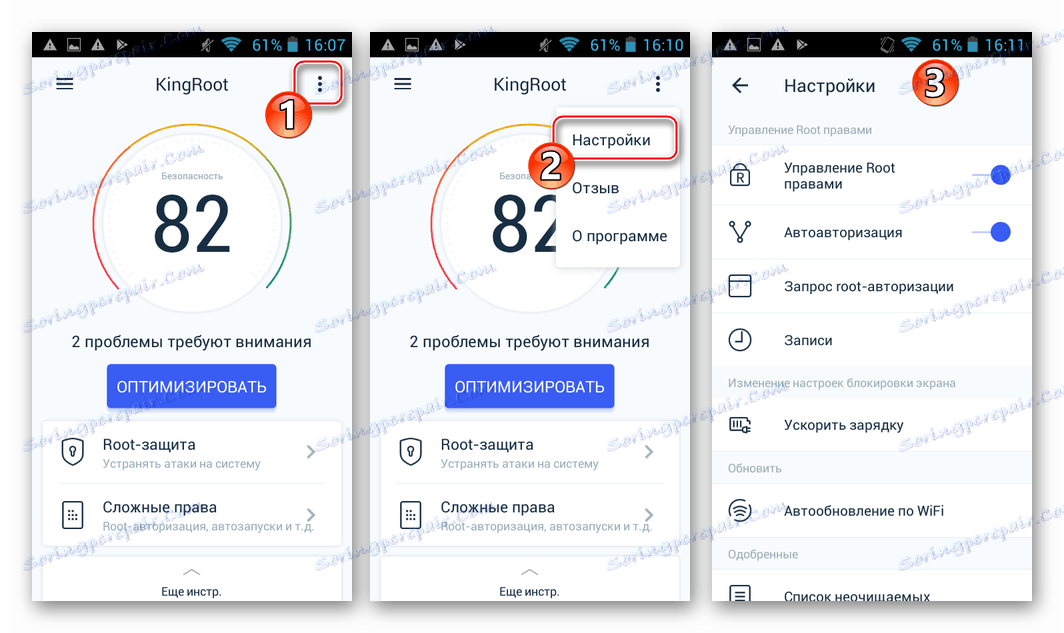
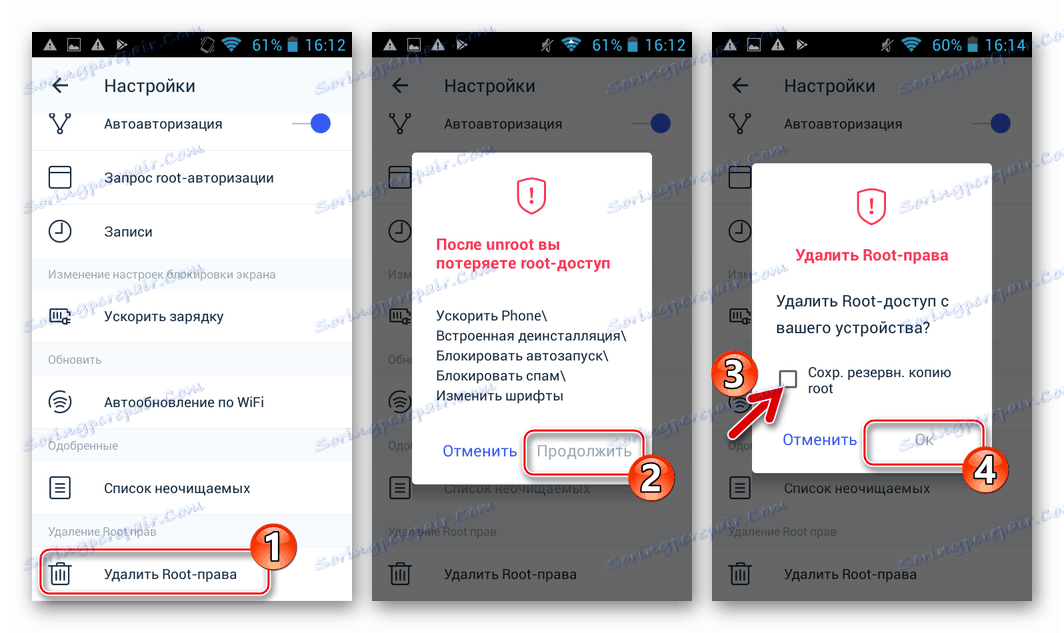
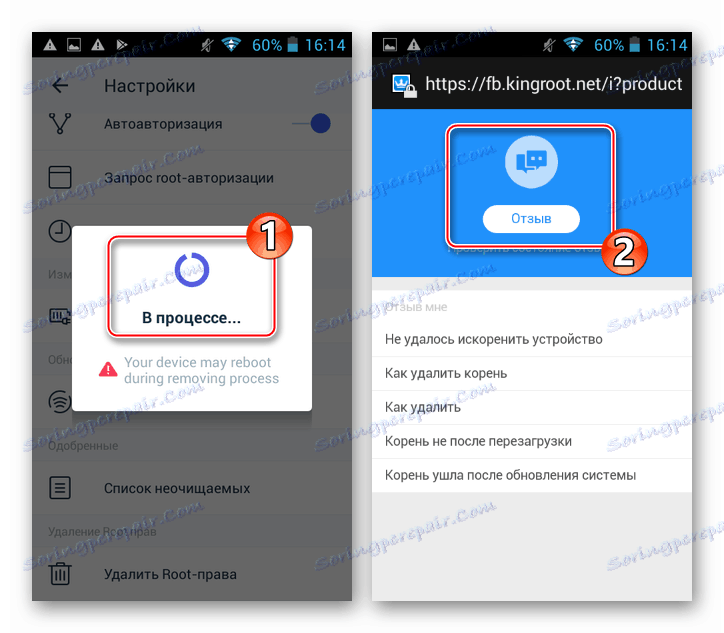
Za popolno zaupanje v učinkovitost manipulacije je priporočljivo ponovno zagnati napravo in preveriti pomanjkanje pravic Superuserja, na primer, z uporabo aplikacije Root Checker .
2. način: korenski raziskovalec
Druga, bolj kardinalna metoda odstranjevanja KingRoota in istočasno deaktiviranje možnosti uporabe Superuserjevih pravic na napravi je ročno izbrisati aplikacijo in pripadajoče komponente. Za to bo potreben upravitelj datotek z dostopom za root. V spodnjem primeru so manipulacije izvedene z uporabo priljubljenega in zelo priročnega ES Explorer za Android .

- Prenesite in namestite datoteko ES File Explorer iz trgovine Google Play.
- Zaženite Raziskovalec in aktivirajte dostop root od glavnega menija aplikacije. Meni se pokliče s pritiskom na tri vrstice v zgornjem levem kotu katerega koli zaslona upravljalnika datotek in zahtevana možnost se imenuje "Root Explorer" - stikalo na levo od tega imena mora biti obrnjeno v položaj "On" . Ko poskušate aktivirati razširjene funkcije, bo od KingUserja prejel zahtevek za zagotavljanje dostopa ES do Raziskovalca, ki ga morate potrditi s pritiskom na »Dovoli« .
- V glavnem meniju ES Explorer odprite korenski imenik pomnilnika naprave - v razdelku »Lokalno shranjevanje« izberite element »Naprava« .
- Nato pojdite v sistemski imenik in odprite mapo »app« v njej, poiščite datoteko »KingUser.apk« med njeno vsebino in jo z dolgim pritiskom izberite .
- V meniju delovanja, ki se prikaže na dnu zaslona, se dotaknite »Izbriši« . Nato potrdimo zahtevo za trajno uničenje sistemske datoteke - gumb »OK« . Ko izbrišete apk-datoteko, se vrnite v mapo »sistem« in se dotaknite njenega imena na poti, prikazani na vrhu zaslona.
- Odprite imenik «bin» , skrbno preverite prisotnost datoteke «su» v njem. Če je komponenta s tem imenom prisotna, jo izbrišemo na enak način kot smo ukrepali z datoteko »KingUser.apk« po dveh predhodnih odstavkih tega navodila.
- Pojdite na
system/xbinin tam izbrišite datoteko »su« . - Tukaj se zaključi deinstalacija deinstalacije KingRoote in root privilegija, ponovno zaženite napravo in preverite učinkovitost manipulacij.
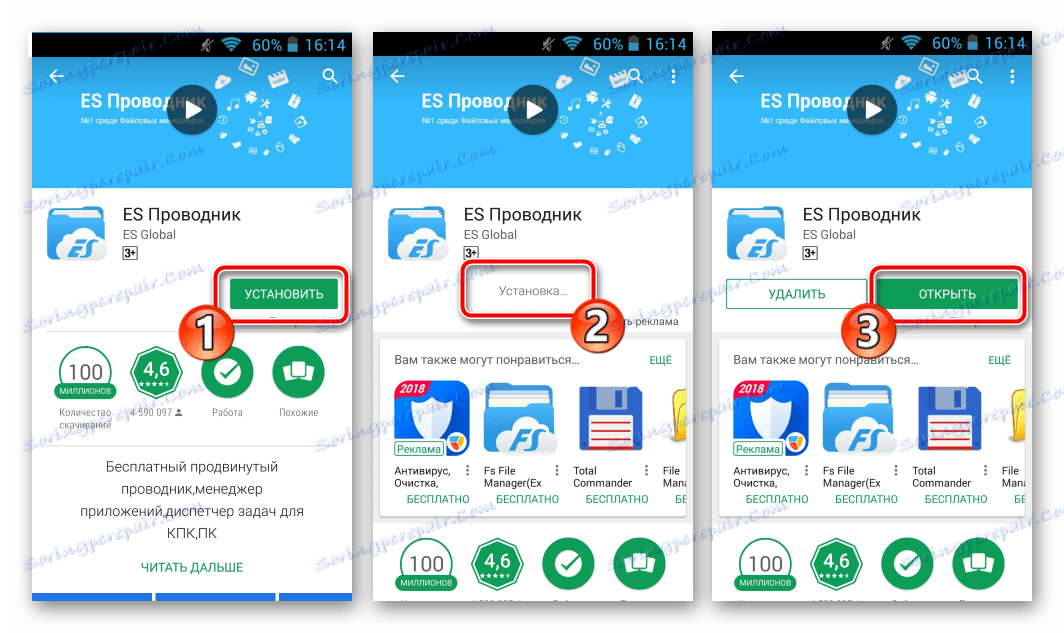
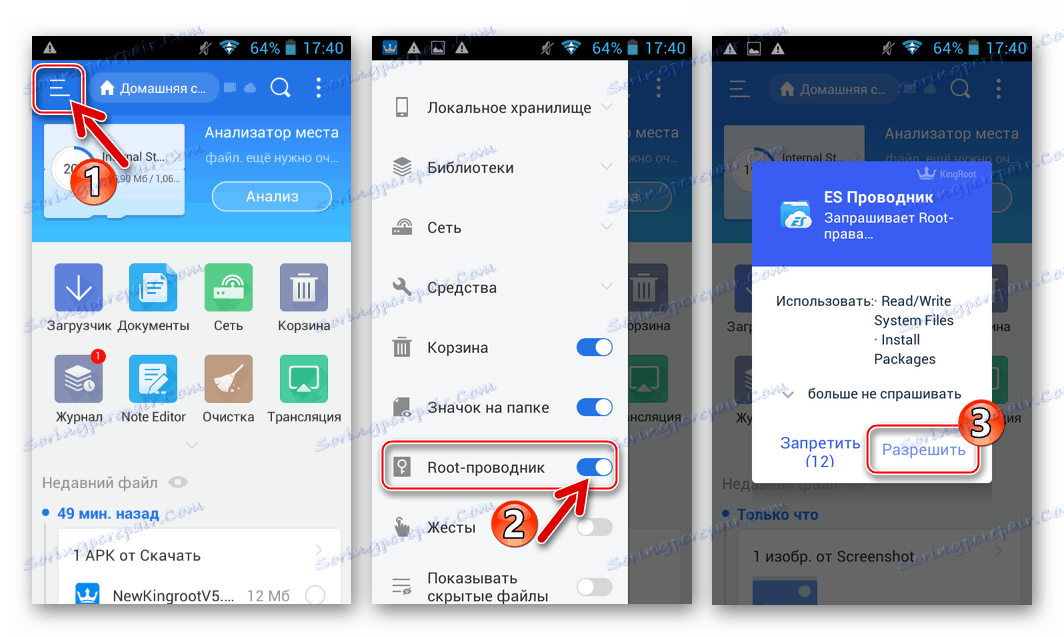
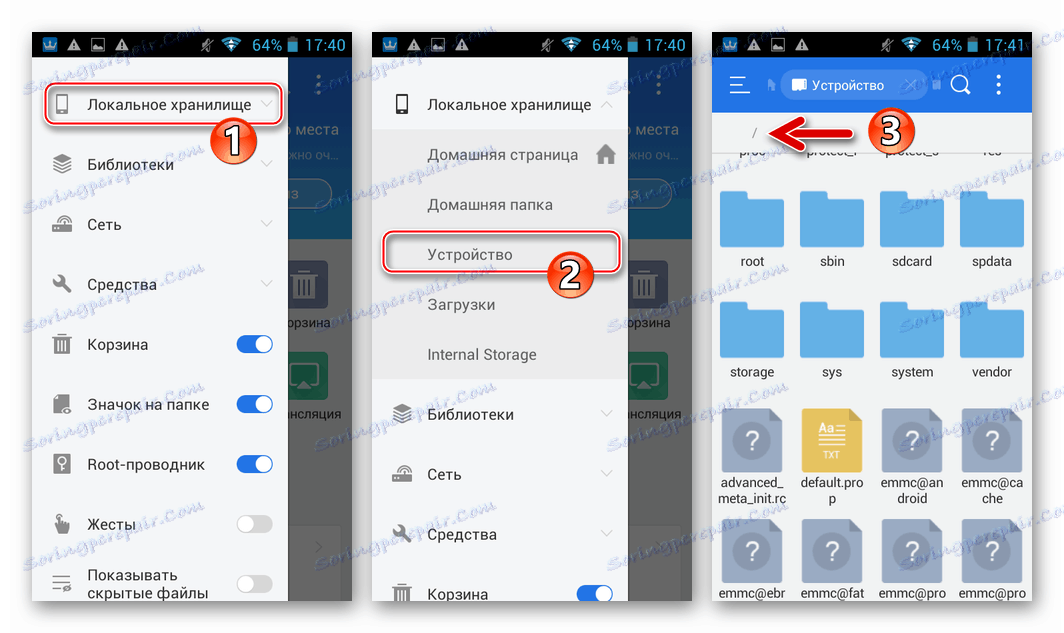
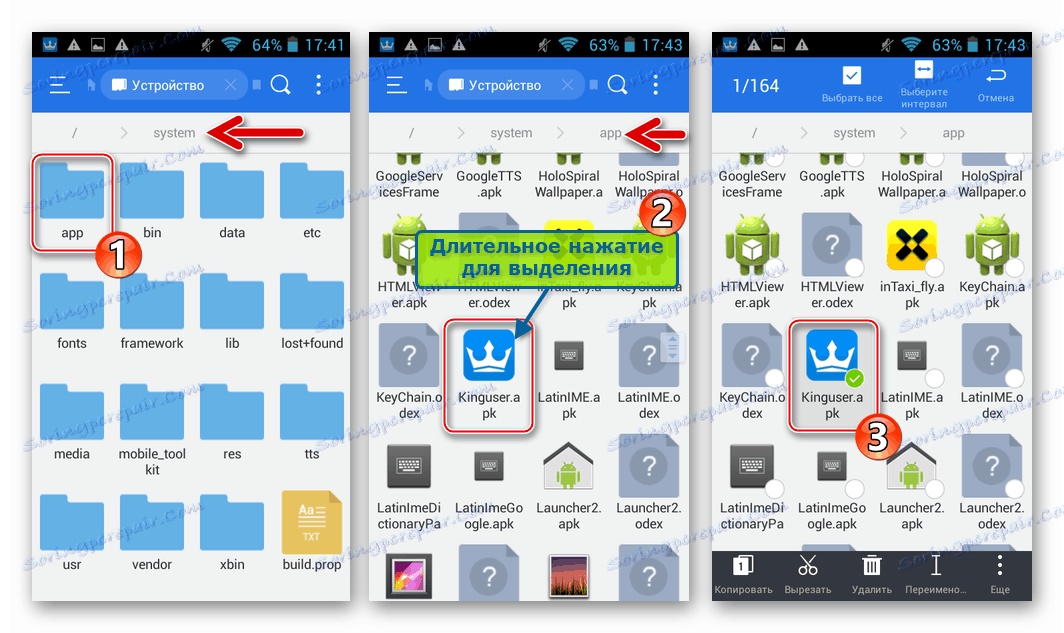
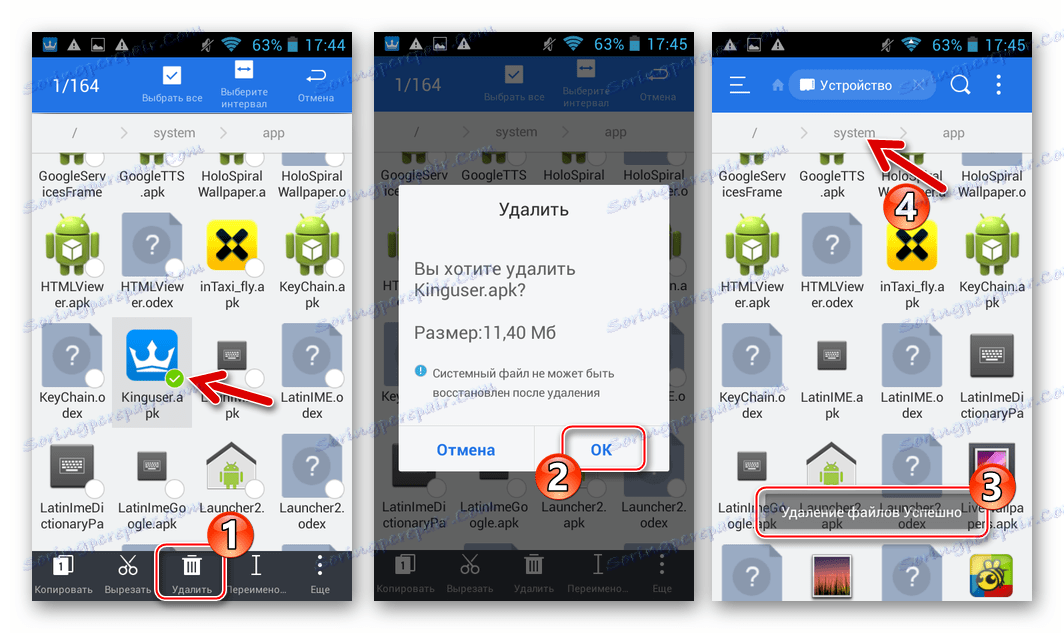
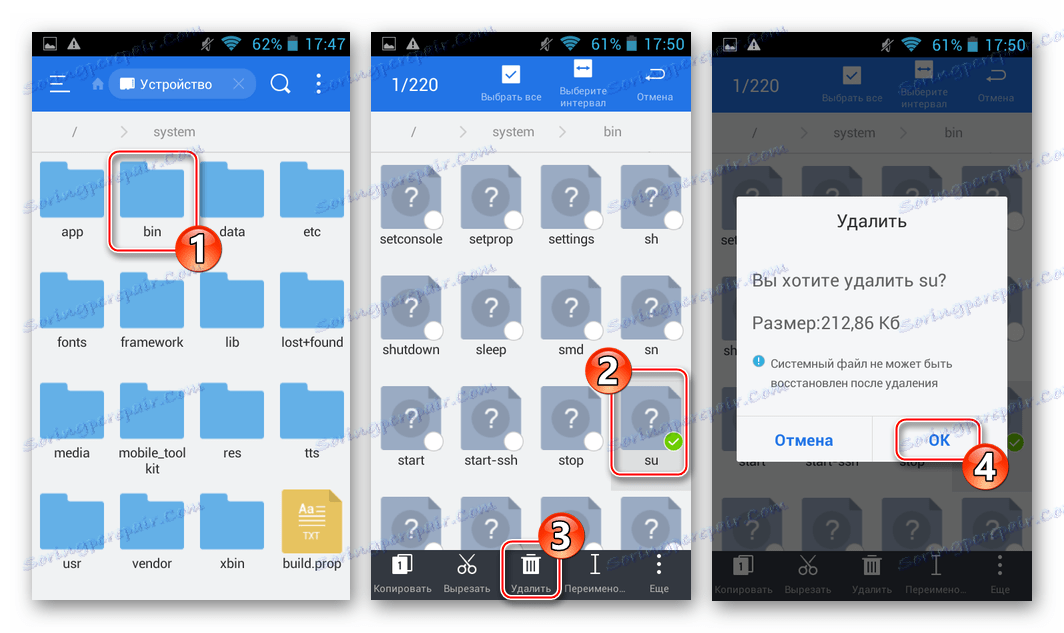
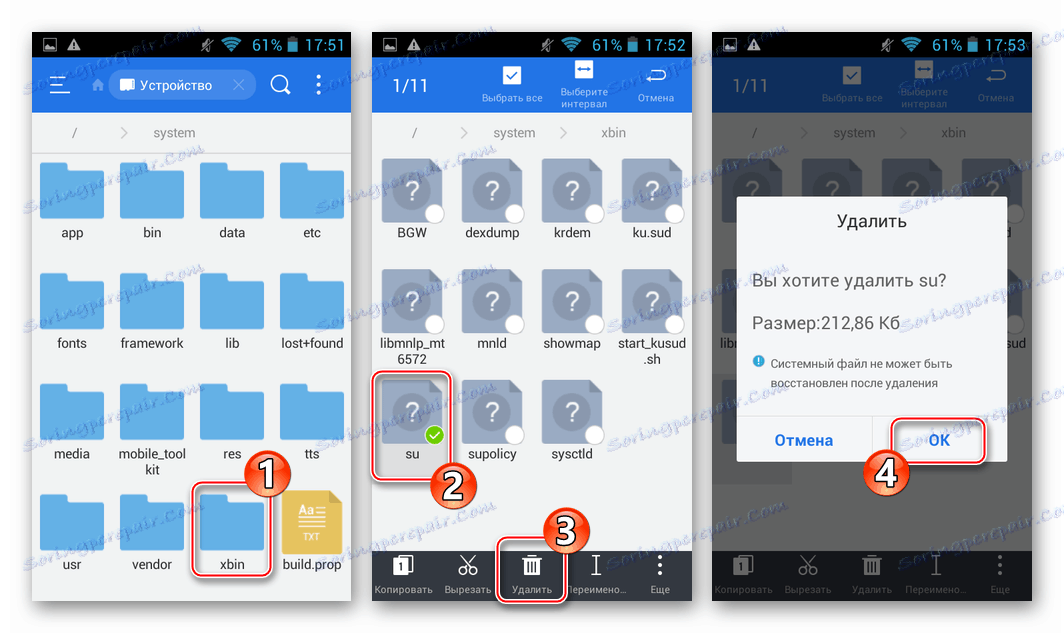
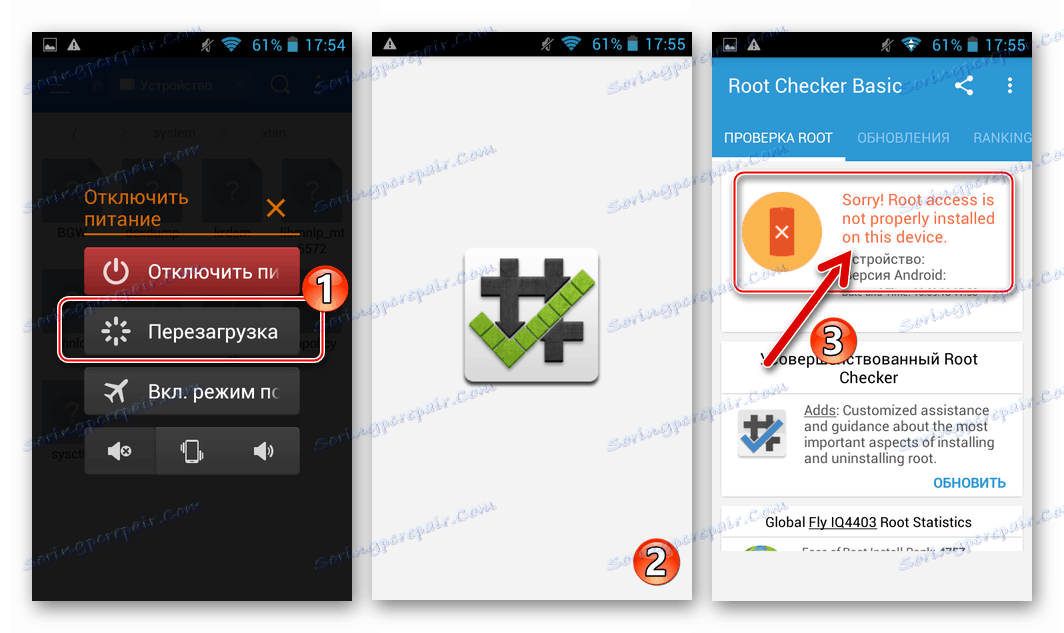
V primeru motenj v sistemu Android po odstranitvi KingRuth, kot je opisano zgoraj, priporočamo, da izvedete dodaten postopek ponastavitve nastavitev OS v tovarniške nastavitve, z uporabo možnosti obnovitvene okolice (obnovitev), vgrajene v večino naprav.
Več podrobnosti: Ponastavitev nastavitev v sistemu Android
3. način: Ponovno namestite Android
V primeru, da je sistemska programska oprema naprave Android resno poškodovana zaradi nepremišljene uporabe KingRoot in / ali funkcij, ki jih ponuja orodje, zgoraj opisani načini brisanja root in upravitelja privilegijev morda ne bodo mogli ali ne bodo delovali. V tem primeru ostane le pomnilnik naprave odstranjen iz vsebine in namestite OS "čisto" - da ponovno napravo napravo.
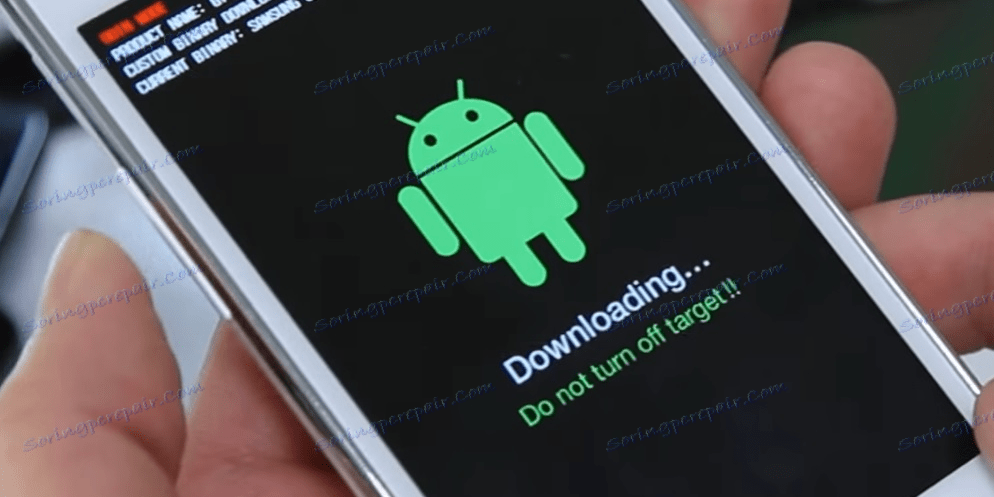
- Vidiki postopka vdelane programske opreme so opisani v gradivih posebnega oddelka naše spletne strani, povezavo do katere je predstavljena spodaj. Če želite odpraviti težavo iz tega članka, priporočamo uporabo uradnega sestavljanja Android za obstoječi model in izvajanje utripanja s predhodno oblikovanjem pomnilniških področij naprave.
Glej tudi: Programska oprema za Android za pametne telefone in tablične računalnike
Kot lahko vidite, je mogoče odstraniti KingRoot iz katere koli naprave. Če je bilo orodje namerno uporabljeno, korenski privilegiji pa so bili uporabljeni z ustrezno stopnjo previdnosti, postopek za njihovo odstranitev ne povzroča težav in težav.